Maison >Problème commun >Comment désactiver le raccourci clavier fn sur un ordinateur portable HP Windows 10
Comment désactiver le raccourci clavier fn sur un ordinateur portable HP Windows 10
- WBOYWBOYWBOYWBOYWBOYWBOYWBOYWBOYWBOYWBOYWBOYWBOYWBavant
- 2023-06-29 15:07:003310parcourir
Comment désactiver le raccourci clavier fn sur un ordinateur portable HP sous Win10 ? Afin d'augmenter les fonctionnalités du clavier, les ordinateurs portables HP utiliseront la touche de raccourci fn pour permettre à F1-F d'avoir deux fonctions différentes. Mais le raccourci clavier fn perturbera également notre utilisation quotidienne, surtout lorsque nous devons utiliser les touches de raccourci F1-F12. Aujourd'hui, je vais donc vous présenter un didacticiel sur la façon de désactiver le raccourci clavier fn dans un ordinateur portable HP Windows 10, jetons un coup d'œil.
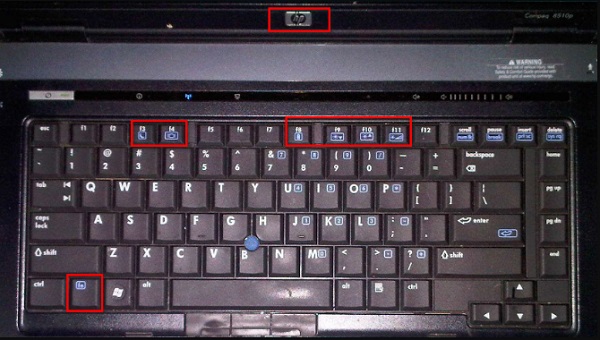
Win10 fermer le raccourci clavier fn Conseils pour les ordinateurs portables HP
1 Tout d'abord, nous allumons/redémarrons l'ordinateur, puis appuyons sur F10 pour entrer les paramètres du BIOS pendant le processus de démarrage.
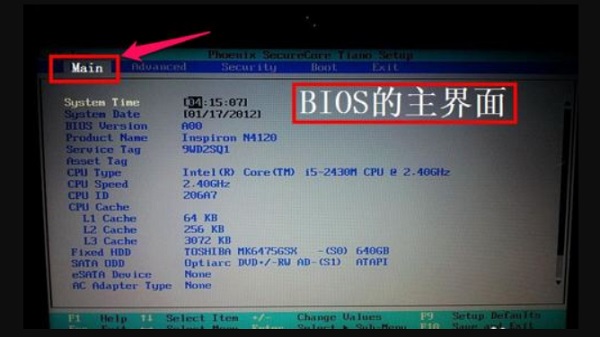
2. Ensuite, nous utilisons le clavier pour passer à l'onglet de configuration du système.
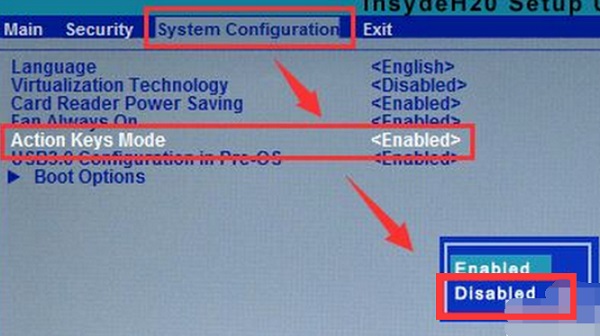
3. Ici, nous trouvons le mode Action Keys et modifions sa valeur en
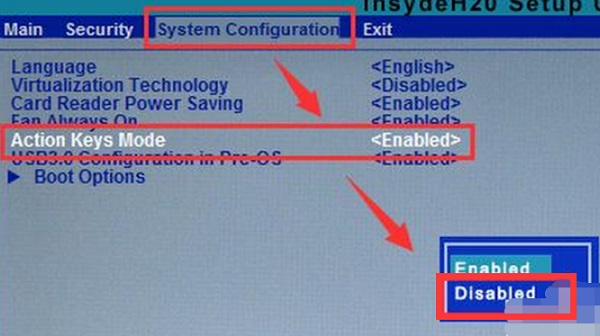
4. Enfin, nous appuyons sur F10 pour enregistrer les paramètres, redémarrer l'ordinateur et désactiver le raccourci clavier fn.
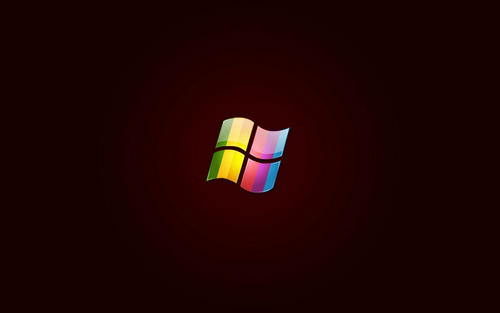
C'est tout le contenu de [Comment désactiver le raccourci clavier fn sur un ordinateur portable HP dans win10 - Conseils pour désactiver le raccourci clavier fn sur un ordinateur portable HP dans win10], des tutoriels plus passionnants sont sur ce site !
Ce qui précède est le contenu détaillé de. pour plus d'informations, suivez d'autres articles connexes sur le site Web de PHP en chinois!
Articles Liés
Voir plus- Où demander la fermeture du magasin Kuaishou ?
- Introduction au téléchargement du système Radis Home Win7
- Quelles sont les normes de formatage du texte Web ?
- Apple Silicon iMac Pro avec écran mini-LED disponible cet été
- Le Microsoft Store obtient une nouvelle interface Web similaire à celle de Windows 10 et 11

